Sådan opsiger du din abonnementstjeneste på din iPhone: En enkel guide
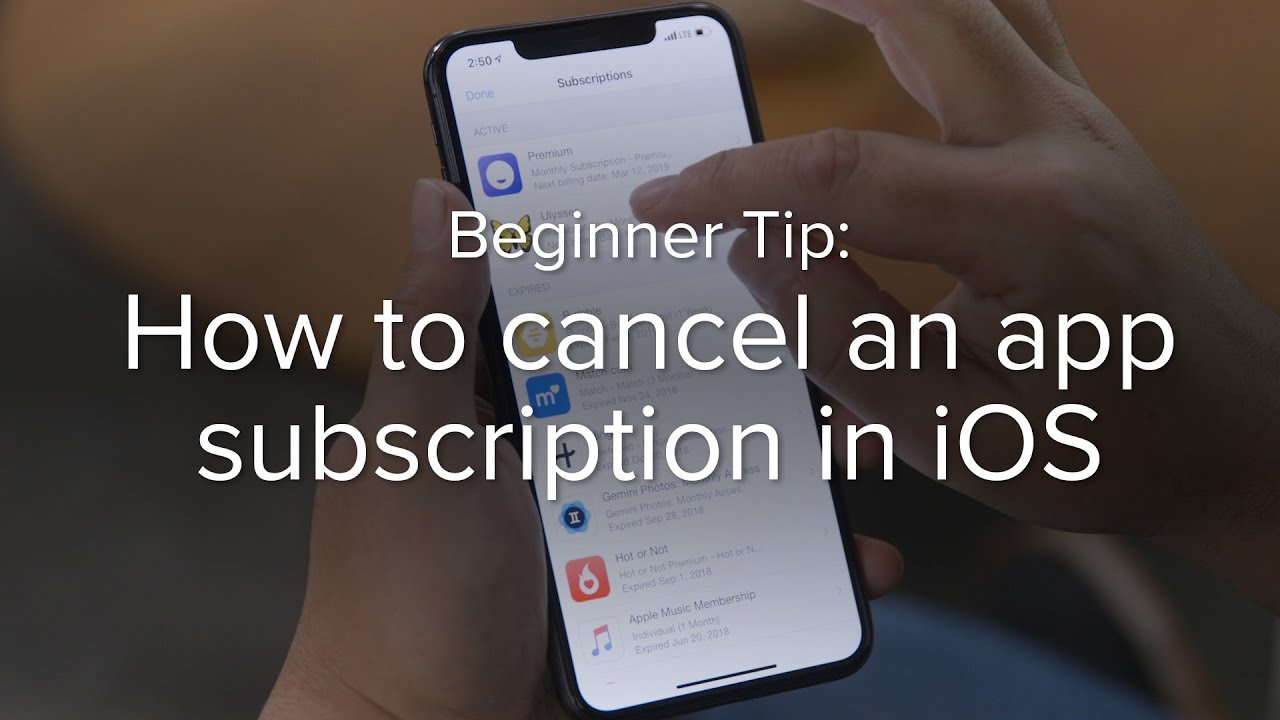
I en tid, hvor bekvemmelighed er konge, Æble har strømlinet processen med at tilmelde sig abonnementstjenester som Apple Musik på iPhone. Det plejede at være mere kompliceret at annullere 🥳, men de har forenklet processen i en nylig opdatering. Der er dog stadig to måder at gøre det på, og vi gennemgår dem alle.
Hurtig metode til at opsige abonnementer
Apple har gjort det meget nemt at opsige dine abonnementer på din iPhone. Følg disse enkle trin: 👇
- Tryk på App Store ikonet på din iPhones skærm.
- Se efter dit profilikon i øverste højre hjørne, og tryk på det.
- Vælg den Administrer abonnementer mulighed i midten.
- Vent 🕰 i et par sekunder, mens dine aktive og udløbne abonnementer indlæses.
- Vælg det abonnement, du vil opsige, f.eks, Odysseus.
- I bunden er der en mulighed for at Opsig abonnement. Tryk på den, og voila! 🎉 Du vil ikke længere blive faktureret for den service.
Lang metode til at opsige abonnementer
Hvis du er nysgerrig eller bare foretrækker at gøre tingene på den gamle måde, kan du se her, hvordan du plejede at opsige et abonnement på din iPhone: 👇
- Gå til Indstillinger på din iPhone.
- Dit navn vises øverst. Tryk på det.
- Rul ned for at finde iTunes & App Store.
- Dit Apple ID vises øverst. Tryk på det, og tryk derefter på Se Apple ID.
- Du kan autentificere dig med Face ID eller indtast din adgangskode.
- Rul ned, indtil du når Abonnementer.
- Vælg den tjeneste, du ønsker at annullere, vent på, at menuen indlæses, vælg den derefter, og vælg Opsig abonnement.
Konklusion: 🏁
Disse letforståelige metoder gør det til en leg at opsige abonnementstjenester på din iPhone. Uanset om du finder den hurtige eller den lange metode mere behagelig, vil begge hjælpe dig med at administrere dine abonnementer effektivt. Så giv det en chance, og tag kontrol over dine tjenester 📱 i dag!
OFTE STILLEDE SPØRGSMÅL
Hvordan opsiger jeg et abonnement på min iPhone?
Gå til Indstillinger > [dit navn] > iTunes & App Store. Tryk på dit Apple-id øverst på skærmen, og klik derefter på Vis Apple-id. Rul ned, og tryk på Abonnementer. Herfra kan du administrere og annullere dine abonnementer.
Hvad sker der, når jeg opsiger et abonnement?
Når du opsiger et abonnement, har du stadig adgang til dit abonnement i resten af den tid, du allerede har betalt for. Så hvis du har betalt for en måned og opsiger halvvejs igennem, kan du stadig bruge det indtil slutningen af måneden.
Hvad med gratis prøveversioner på min iPhone?
Hvis du har startet en gratis prøveperiode og beslutter dig for at annullere den, skal du sikre dig, at du annullerer mindst 24 timer før prøveperioden slutter, ellers vil du automatisk blive opkrævet for abonnementet.
Kan jeg genaktivere et abonnement efter at have opsagt det?
Ja, hvis du beslutter dig for at starte dit abonnement igen, kan du gå tilbage til abonnementssiden og genaktivere det.
Skal jeg opsige et abonnement, hvis appen bliver slettet?
Ja, sletning af appen annullerer ikke automatisk abonnementet. Du skal stadig annullere det manuelt i dine indstillinger.
Hvordan annullerer jeg mit app-abonnement, når jeg ikke kan se en annulleringsknap?
Hvis du ikke kan se annulleringsknappen, betyder det, at du allerede har slået den automatiske fornyelse af abonnementet fra.
Hvordan får jeg refunderet et abonnement på en iPhone-app?
Refusioner håndteres af Apple, ikke af app-udviklerne. For at anmode om en refusion skal du gå til reportaproblem.apple.com, logge ind med dit Apple-id, finde det beløb, du vil have refunderet, og vælge "Report a Problem".
Kan jeg opsige et abonnement fra min iTunes-konto?
Ja, du kan administrere dine abonnementer fra dine iTunes-kontoindstillinger.
Hvad betyder "Bekræft", når man har trykket på "Annuller abonnement"?
Dette er din sidste bekræftelse, før du opsiger dit abonnement. Hvis du trykker på 'Bekræft', vil dit abonnement blive opsagt med øjeblikkelig virkning eller ved udgangen af din faktureringscyklus, hvis du allerede har betalt for tiden.
Hvorfor kan jeg ikke se "Abonnementer" i mine indstillinger?
Hvis 'Subscriptions' ikke kan ses i Settings, kan det betyde, at du ikke har nogen app-abonnementer. Hvis du har abonneret via en app, men ikke kan se 'Subscriptions', skal du kontakte app-udvikleren.
Kan jeg opsige mit abonnement via udbyderens hjemmeside i stedet for min iPhone?
Ja, de fleste tjenester giver dig mulighed for at administrere dit abonnement via deres hjemmeside. Tjek tjenestens hjemmeside for flere detaljer.
Bliver jeg stadig faktureret, hvis jeg geninstallerer en app, jeg har opsagt et abonnement på?
Nej, geninstallation af en app genaktiverer ikke dit abonnement. Du er nødt til at genaktivere det manuelt.
Kan jeg opsige et abonnement fra en anden enhed?
Ja, så længe du bruger det samme Apple ID, kan du administrere dine abonnementer fra enhver enhed.
Annullerer afinstallering af en app abonnementet på min iPhone?
Nej, hvis du afinstallerer en app, annulleres abonnementet ikke. Du er nødt til at opsige abonnementet manuelt i dine Apple ID-kontoindstillinger.
Hvorfor bliver jeg opkrævet for et opsagt abonnement?
Opkrævninger for annullerede abonnementer kan skyldes, at de ikke blev annulleret før starten af den næste faktureringscyklus. Sørg for at annullere mindst 24 timer før den næste faktureringsdato.
Hvad sker der med mine data, når jeg opsiger et abonnement?
Hvad der sker med dine data efter opsigelsen, afgøres af appens privatlivspolitik. Nogle gemmer dine data i en vis periode, mens andre sletter dem med det samme, når du opsiger dem.
Hvordan kan jeg genaktivere et abonnement, jeg har opsagt?
Gå til Indstillinger > [dit navn] > iTunes & App Store. Tryk på dit Apple ID øverst på skærmen, og tryk derefter på Vis Apple ID. Rul ned, og tryk på Abonnementer. Find det abonnement, du vil genaktivere, og vælg en betalingsmulighed.
Kan jeg få pengene tilbage for mit abonnement?
Refundering af abonnementer sker efter Apples skøn. Du kan anmode om en refusion fra Apple via afsnittet Rapporter et problem på deres hjemmeside.
Hvordan slår jeg automatisk fornyelse fra?
Gå til Indstillinger > [dit navn] > iTunes & App Store. Tryk på dit Apple ID øverst på skærmen, og tryk derefter på Vis Apple ID. Rul ned, og tryk på Abonnementer. Find abonnementet, tryk på det, og sæt derefter skyderen Automatisk fornyelse til Fra.
Hvor kan jeg se en liste over alle mine aktive abonnementer?
Gå til Indstillinger > [dit navn] > iTunes & App Store. Tryk på dit Apple ID øverst på skærmen, og tryk derefter på Vis Apple ID. Rul ned, og tryk på Abonnementer for at se en liste over dine aktive og udløbne abonnementer.
Hvilke tjenester kan jeg abonnere på med min iPhone?
Du kan abonnere på musik, videostreaming, digitale magasiner, uddannelsesværktøjer, cloud storage-tjenester og andre digitale tjenester.
Hvordan administrerer jeg en abonneret tjeneste på min iPhone?
Du kan administrere dine abonnementer ved at gå til Indstillinger > [dit navn] > Abonnementer. Herfra kan du se dine aktive og udløbne abonnementer og foretage ændringer.
Kan jeg ændre betalingsmetoden for et abonnement?
Ja, du kan ændre betalingsmetoden for et abonnement ved at gå til Indstillinger > [dit navn] > Betaling og forsendelse.
Kan jeg dele mit abonnement med min familie?
Det afhænger af appen. Nogle apps giver dig mulighed for at dele dit abonnement med familiemedlemmer, mens andre ikke gør. Se efter oplysninger om "Familiedeling" i App Store.
Hvordan opsiger jeg et abonnement, som jeg har startet på en anden enhed?
Du kan opsige dit abonnement på enhver Apple-enhed, så længe du er logget ind med det samme Apple-id, som du brugte til at købe abonnementet.
Faktureres abonnementer månedligt eller årligt?
Det afhænger af abonnementet. Nogle tjenester tilbyder månedlige, kvartalsvise eller årlige abonnementer. Tjek altid faktureringsperioden, før du tegner et abonnement.
Gælder opsigelsen af et abonnement med det samme?
Opsigelser af abonnementer træder i kraft ved udgangen af den aktuelle faktureringsperiode.
Kan jeg skifte til en anden abonnementspakke for den samme app?
Ja, du kan normalt skifte til en anden abonnementspakke ved at gå til appens abonnementsindstillinger i appen eller i indstillingerne på din iPhone.
Hvad sker der, hvis jeg opsiger et årsabonnement efter et par måneder?
Du vil stadig have adgang til abonnementet, indtil faktureringsperioden slutter. Derefter vil du ikke blive opkrævet for den næste faktureringsperiode.
Hvordan tjekker jeg, hvornår mit abonnement bliver fornyet?
Gå til Indstillinger > [dit navn] > Abonnementer, og vælg abonnementet. Her finder du oplysninger om den næste faktureringsdato eller fornyelsesdato.
 ping.fm
ping.fm 